 |
|
|
| |
名片设计 CorelDRAW Illustrator AuotoCAD Painter 其他软件 Photoshop Fireworks Flash |
|
Publish to Web简介 Publish to Web(发布到Web)是AutoCAD 2000i和2002版的新增网络功能,可以将图形文件创建为Web页,直接用在Web上发布。 该命令的调用方法为: 工具栏:“Standard(标准)”→ 下拉菜单:【File(文件)】→【Publish to Web…(发布到Web)】 命令:publishtoweb 28.2.2 实例1 将图形文件创建为Web页 Step 1 打开源图形文件 (1) 启动AutoCAD 2002系统,打开需要创建Web页的图形文件,本例中为保存在AutoCAD系统主文件夹下的“exam4-1.dwg”文件。 (2) 单击工具栏“Standard(标准)”→  Step 2 创建Web页 (1) 在“Begin(开始)”步骤中,包括两个选项: ① Create New Web Page(创建新的Web页) ② Edit Existing Web Page(编辑现有Web页) 本例中选择“Create New Web Page”项来创建新的 Web页。 注重 只有已保存过的文件才能用来创建Web页。 (2) 在“Create Web Page(创建Web页)”步骤中,根据提示输入Web页的名称、保存Web页的上一级目录和描述,如图28-15所示。  (3) 在“Select Image(选择图像类型)”步骤中,AutoCAD提供了三种图像格式的选择: ① DWF:该图像格式详见第27章。 ② JPEG:该格式的图像文件以“.jpg”为扩展名,是一种较常见的图像格式。由于采用高效的压缩算法,使得采用该格式的图像能够在保持较高质量的同时大大减少文件的大小。 ③ PNG:该图像格式是近几年出现的一种较新的格式,由于采用特别的文件结构,使得PNG格式的图像异常适于网络传输,因此,现在大多数浏览器都可支持PNG格式的图像文件。 本例中选择DWF项。 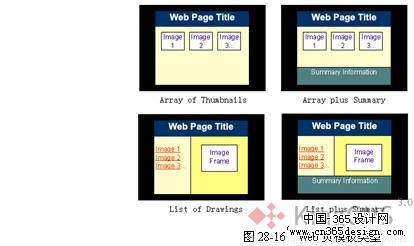 (4) 在“Select Template(选择模板)”步骤中,AutoCAD提供了四种Web页的模板,如图28-16所示。 本例中选择“Array plus Summary”项。 (5) 在“Apply Theme(主题应用)”步骤中,用户可选择一种Web页的主题。主题(Theme)是指Web页中各种元素的外观,如颜色、字体等。AutoCAD提供了多种样式的主题。本例选择“Ocean Waves”项。 (6) 在“Enable i-drop(启用i-drop)”步骤中,用户可决定是否启动“i-drop”功能。“i-drop”的作用是答应Web页的访问者直接使用鼠标,将图形文件从Web上“drag-and-drop”到自己的AutoCAD任务中。本例中选中该选项。 (7) 在“Select Drawings(选择图形文件)”步骤中,用户可选择一个或多个图形文件,并将图形文件的某个布局(Layout)作为图像附加在Web页上。本例中选择“exam4-4.dwg”文件的“model”布局,将“label(标签)”改为“Nut plane”,并单击按钮添加到“Image list(图像列表)”中。如图28-17所示。  (8) 在“Generate Images(图像生成)”步骤中,包括两个选项: ① Regenerate Images for drawings that have changed:只对已发生变化的图形文件重生成相应的图像。 ② Regenerate all images:重新生成全部图像。 本例中选择“Regenerate Images for drawings that have changed”项。 (9) 在“Preview and Post(预览和发布)”步骤中,用户可选择Preview按钮预览所创建的Web页,或选择PostNow按钮将Web页保存在指定位置,在POST之后可选择SendEmail按钮通过电子邮件发送相关消息。如图28-18所示。 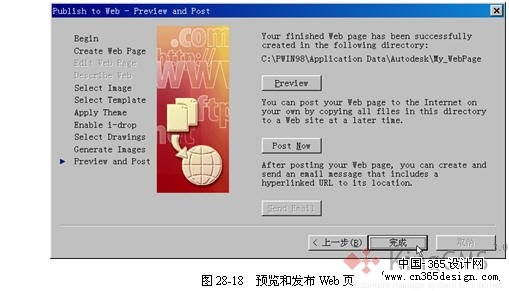 Step 3 完成创建并浏览Web页 (1) 完成以上各步骤后,AutoCAD将在指定的位置创建一个名为“acwebpublish.htm”的超文本文件和一系列相关文件,打开该文件,结果如图28-19所示。 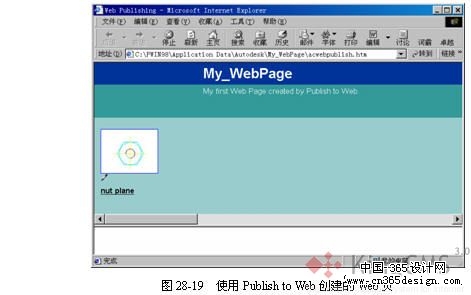 (2) 在Web页中,可以单击图像或图像标签,进一步在浏览器中查看DWF格式的图形文件。 (3) 在Web页的图像左下方还有一个 返回类别: AuotoCAD教程 上一教程: Meet Now的概念与使用 下一教程: eTransmit的概念与使用 您可以阅读与"Publish to Web的概念与使用"相关的教程: · AutoCAD 菜单文件使用五问 · AutoCAD 2004快捷命令的使用 · AutoCAD ActiveX简介 · 纯熟把握五大技巧 加快AutoCad绘图速度 · 了解AutoCAD Today的界面和网络功能 |
| 快精灵印艺坊 版权所有 |
首页 |
||